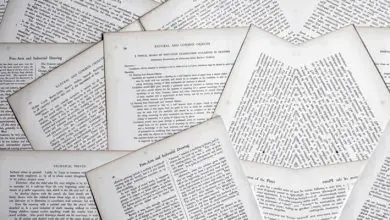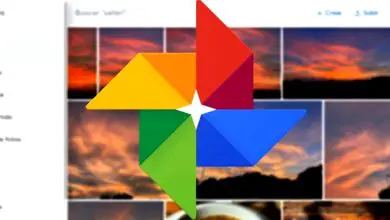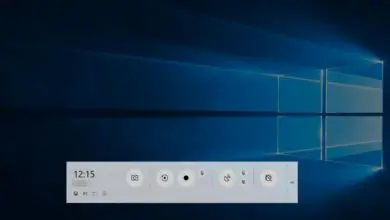Come applicare correttamente i filtri alle immagini Bitmap con Corel DRAW

Oggi spiegheremo quattro filtri dei tanti che sono installati nel programma e sono: Weather (clima), Find Edges (edge finder), Motion Blur (motion blur) e Plastic Texture (texture plastica). Cominciamo dai primi due.
Trasforma le tue immagini e foto con i migliori filtri di Corel Draw
Corel Draw è un programma molto completo in cui la tua immaginazione e creatività prendono il controllo. Ti insegneremo come applicare i primi due filtri che hai letto sopra, con passaggi di base. Per iniziare, devi sapere come scaricare e installare Corel Draw. Una volta che sei nelle loro impostazioni, dovresti essere tu il responsabile di dargli quel tocco originale che tutti adoreranno.
- Meteo. È un filtro abbastanza pratico. Con esso, puoi applicare l’effetto di pioggia, neve o nebbia. Per farlo correttamente, seleziona la tua immagine, vai su ¨ Bitmap ¨ e premi l’opzione ¨Creativa¨.
- Alla fine del sottomenu che si aprirà avrai la parola Meteo o Clima su cui dovrai cliccare. Avrai a disposizione la configurazione di questo filtro, in cui puoi scegliere la direzione in cui vuoi che venga applicato l’effetto meteo. Ogni modifica apportata verrà visualizzata automaticamente in anteprima. Aggiungi intensità, dimensioni e tutti gli effetti casuali che desideri. Per salvare le modifiche è necessario fare clic su ¨Ok¨ o ¨Accetta¨.

- Trova bordi. Le immagini ideali per applicare questa trasformazione sono quelle che presentano molte linee o bordi. Duplica l’immagine a cui vuoi aggiungere l’effetto e selezionane una. Soddisfa il percorso Bitmap/Contorno/Trova bordi.
- Una volta che l’applicazione è pronta, puoi scegliere se vuoi che l’effetto appaia morbido o forte facendo scorrere il cursore sulla barra del livello. Ora devi selezionare l’immagine, Bitmap / Converti in bitmap, impostare l’opzione ¨ Bianco e nero (1 bit) ¨. In questo modo puoi manipolare o controllare lo sfondo e il colore delle linee.
- In altre parole, se si preme un colore dalla barra dei colori, situata nella parte destra e in basso del programma, con il clic sinistro, si vedrà l’applicazione del colore sullo sfondo dell’immagine. Ma se si preme un colore con il tasto destro del mouse, la modifica verrà effettuata nelle linee. Se scegli che lo sfondo sia trasparente, sovrapponendo l’immagine su cui stai lavorando sull’originale si applicherà l’effetto che hai creato.
Filtri più interessanti per le tue foto
Ci sono molti altri fantastici filtri in Corel Draw. Come abbiamo detto all’inizio di questo articolo, è possibile applicare effetti alle immagini in Corel Draw, tra cui sfocatura e texture. Scopri come applicarli di seguito:
- Sfocatura movimento. Sarai in grado di sfocare la fotografia o il testo con cui stai lavorando con questo filtro. Per ottenere ciò, seleziona l’immagine e, come nelle volte precedenti, Bitmap / Blur / Motion Blur. Imposta la distanza e l’orientamento.

- Trama di plastica. Converti una texture piatta in una plastica direttamente sulla tua immagine. Ottienilo come segue: Bitmap / Texture / Plastica. Nella finestra delle impostazioni, specificare i punti di luminosità, profondità, morbidezza, direzione della luce e colore della luce.
A volte le foto che scattiamo non vengono come vorremmo. Ecco perché i filtri sono così importanti e necessari. Trasforma le tue immagini con effetti meteorologici, texture, sfocature, evidenzia i bordi e scopri anche come correggere le immagini con Corel Draw. In questo modo renderai le tue immagini sensazionali e risalta in tutti i tuoi progetti digitali.